vscode如何更改编辑页面为白色背景?
来源:网络收集 点击: 时间:2024-03-31打开vscode编辑器,默认展示以下黑色背景
 2/9
2/9依次打开文件-》首选项-》设置,如下图所示
 3/9
3/9设置页面内容,如下图所示
 4/9
4/9依次点击用户-》工作台-》外观,找到Color Theme(指定用在工作台中的颜色主题),如下图所示:
 5/9
5/9点击此处下拉框,选择浅色(默认浅色),如下图所示
 6/9
6/9选择完之后,我们会看到此时工作台已经换成白色背景了,如下图所示
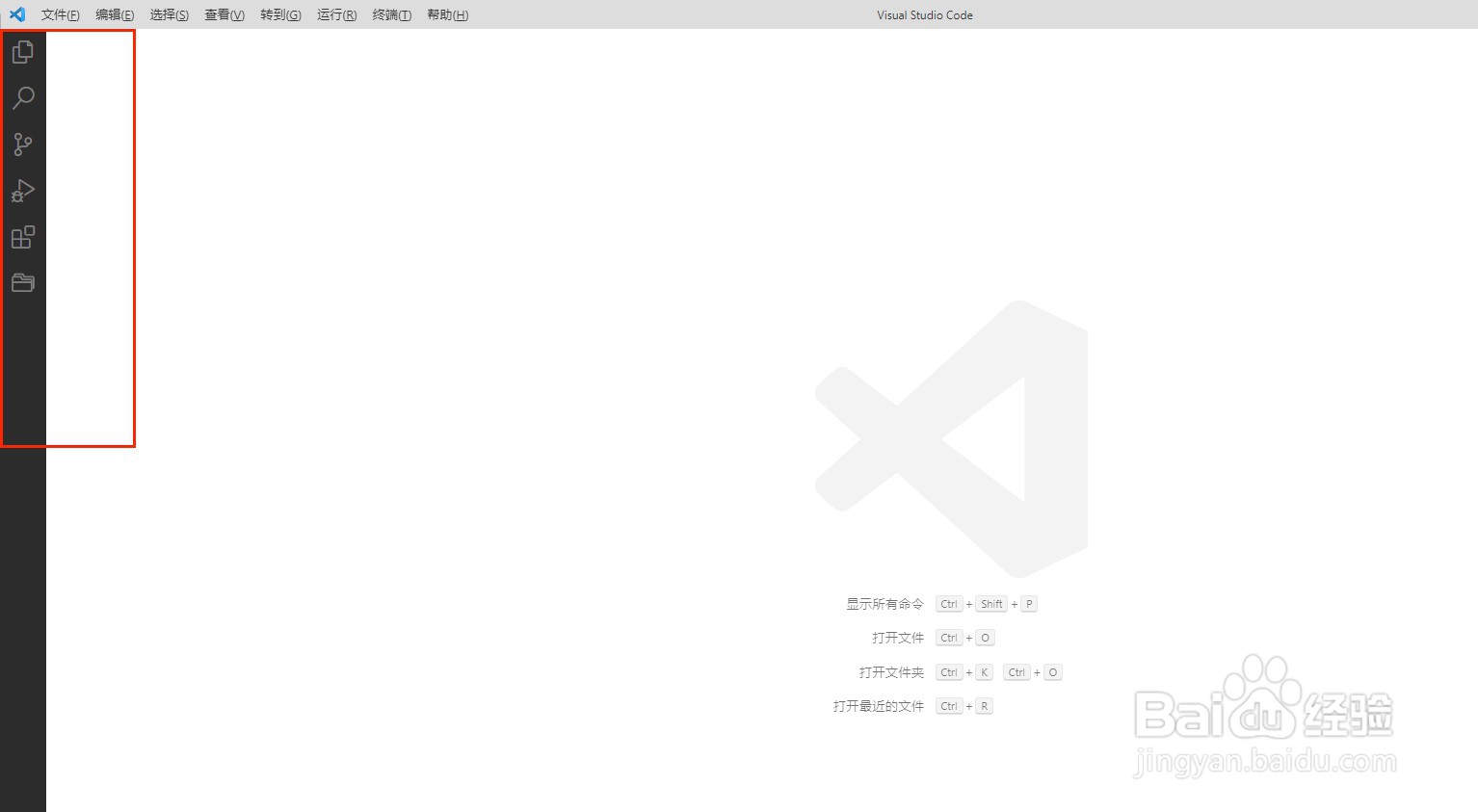 7/9
7/9此时,会发现左侧导航部分仍为黑色,这里我们需要在设置中,找到文本编辑器,在右侧找到“在settings.json中编辑”,打开。
 8/9
8/9加入以下极几段代码,如图所示:
workbench.colorCustomizations: {
: {
activityBar.activeBackground: #E5E5E5, //打开菜单的颜色
activityBar.background: #E5E5E5, // 背景色
activityBar.foreground: #000000, // 前景色(图标)
// statusBar.background: #000,
// statusBarItem.remoteBackground: #000
}
},
 9/9
9/9保存之后,此时编辑器左侧颜色已经改正过来了,如下图所示:
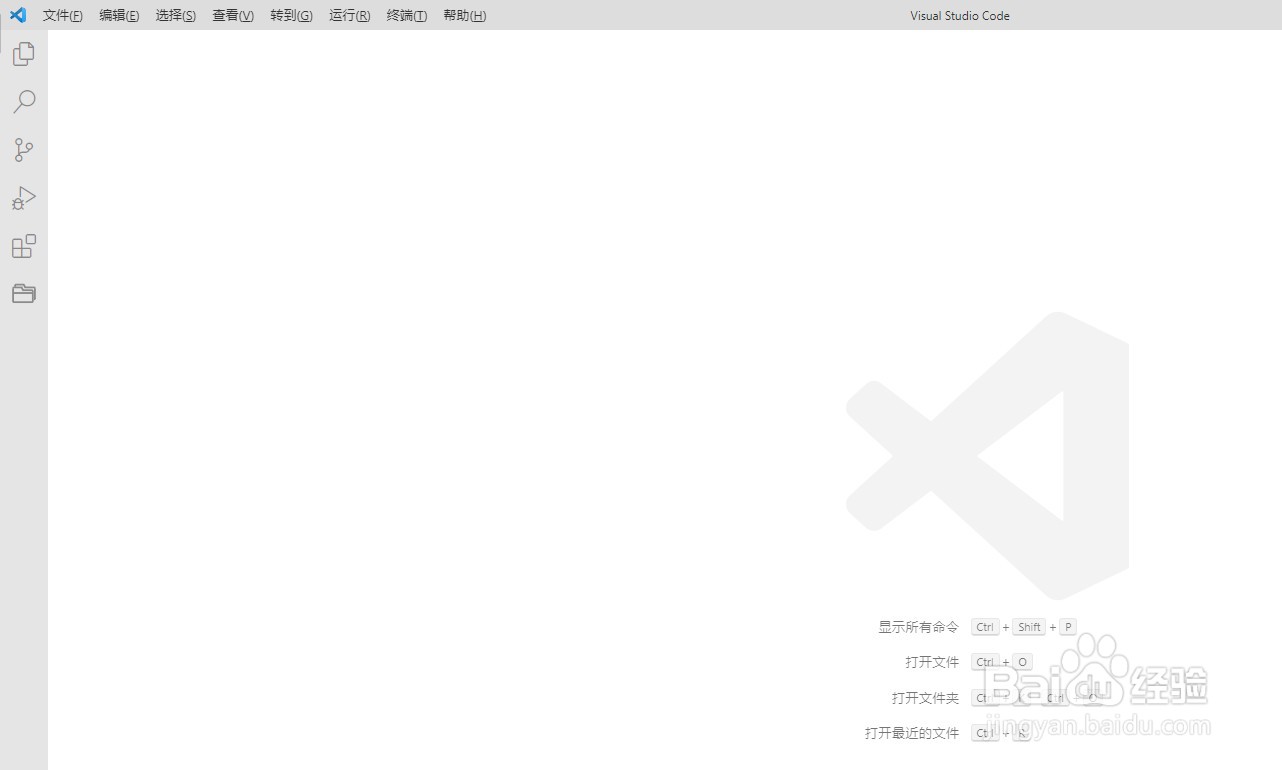 注意事项
注意事项1、打开文件-》首选项-》设置
2、点击用户-》工作台-》外观,找到Color Theme
3、选择浅色(默认浅色)
4、编辑器颜色已经改过来了
5、可再次添加上述第8条代码到settings.json中,更改左侧导航栏颜色
VSOCODE编辑器背景白色黑色版权声明:
1、本文系转载,版权归原作者所有,旨在传递信息,不代表看本站的观点和立场。
2、本站仅提供信息发布平台,不承担相关法律责任。
3、若侵犯您的版权或隐私,请联系本站管理员删除。
4、文章链接:http://www.1haoku.cn/art_389419.html
 订阅
订阅